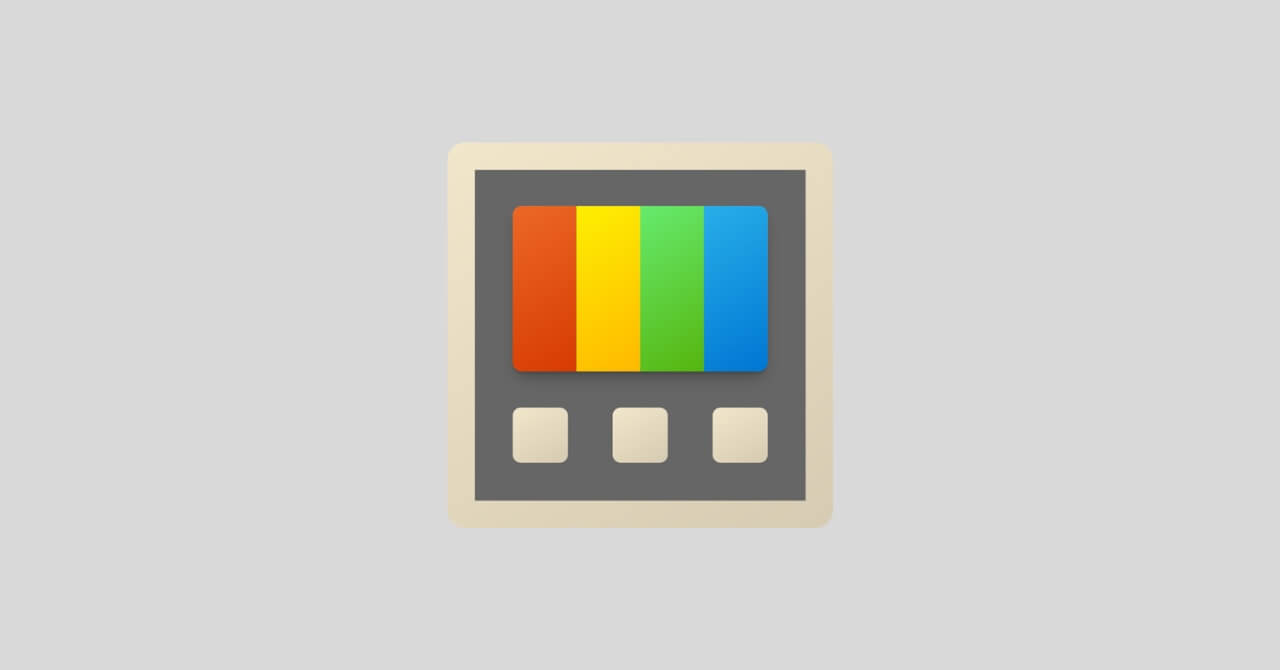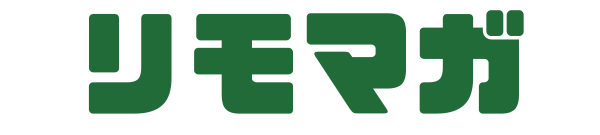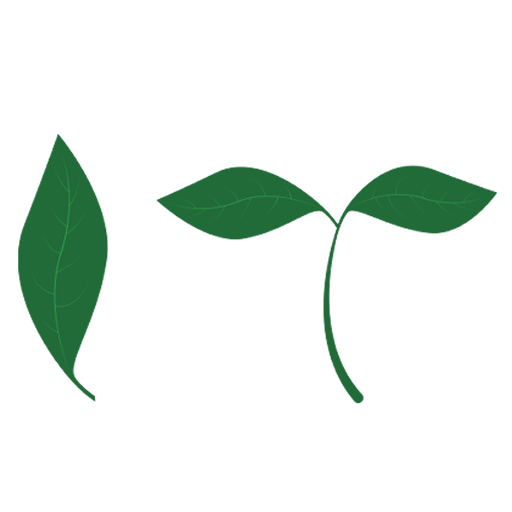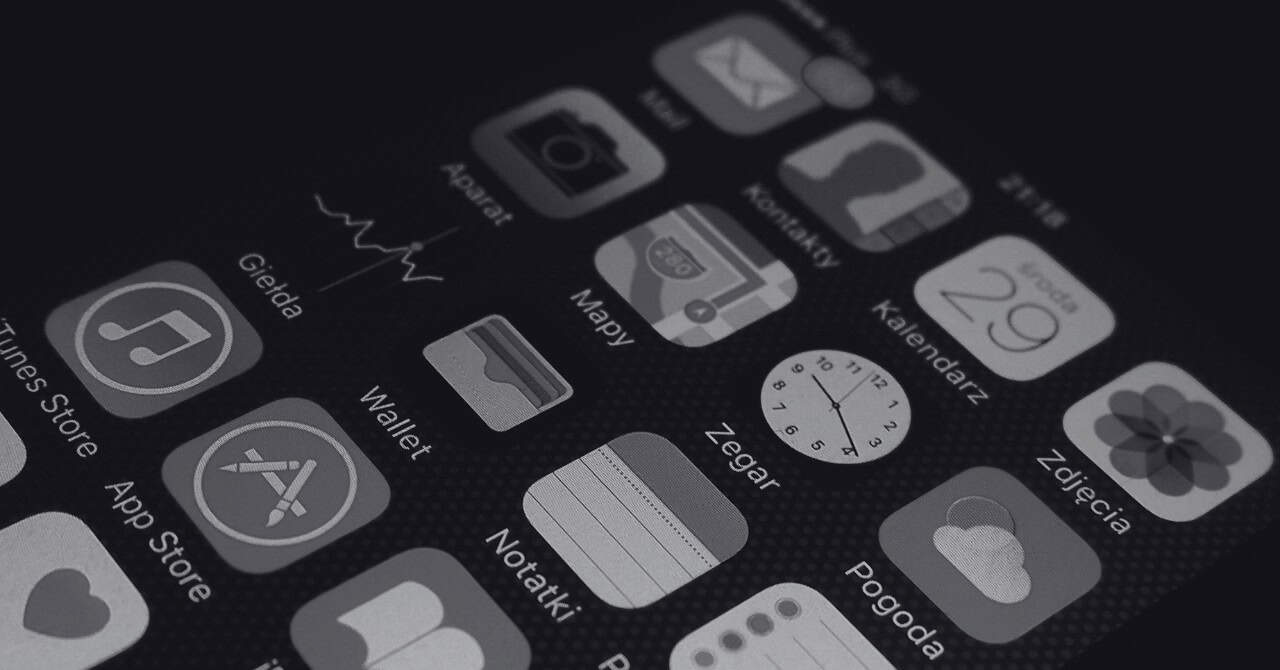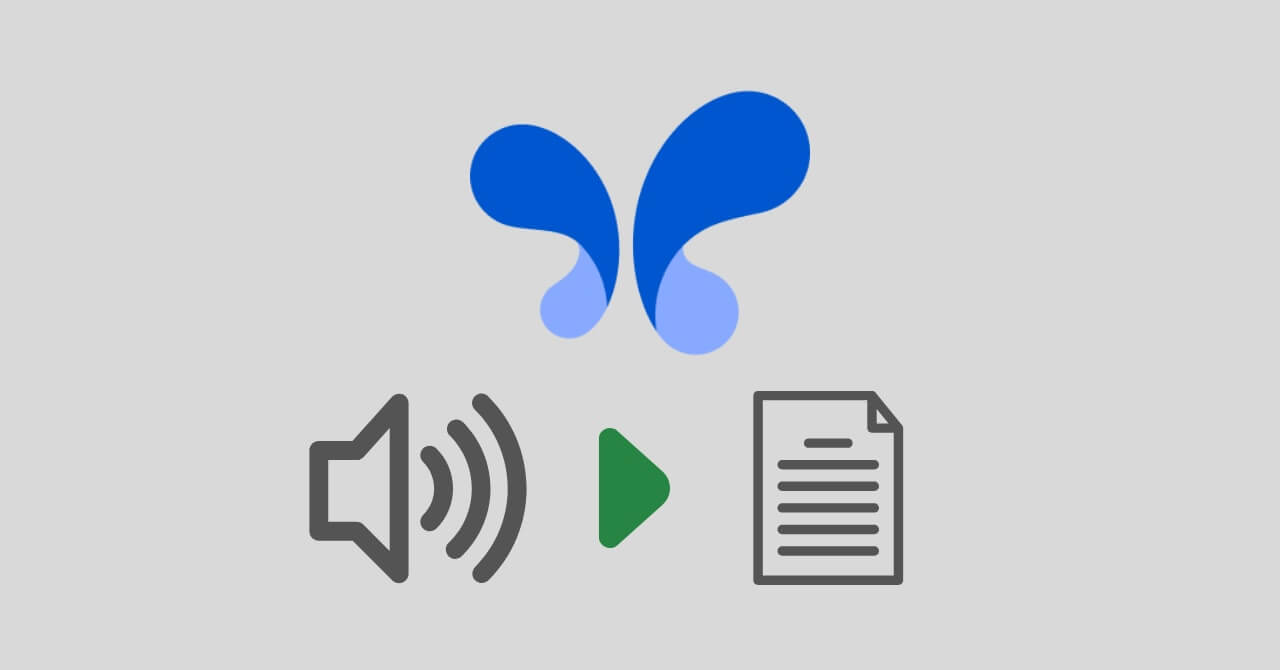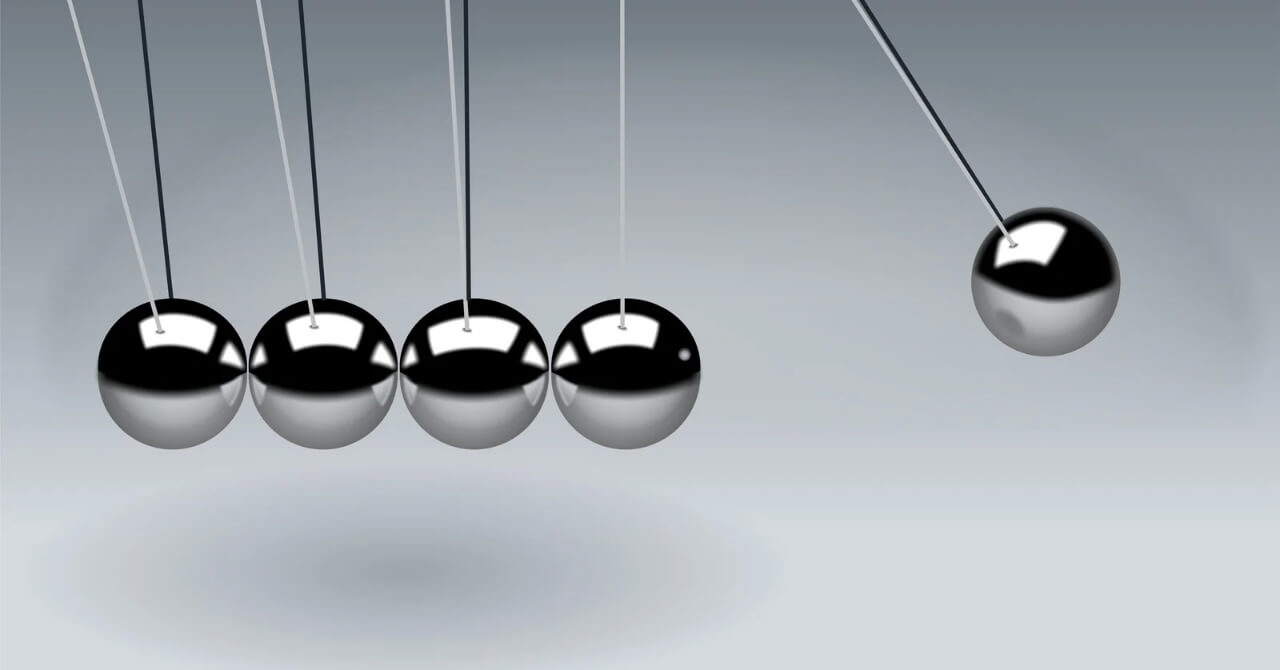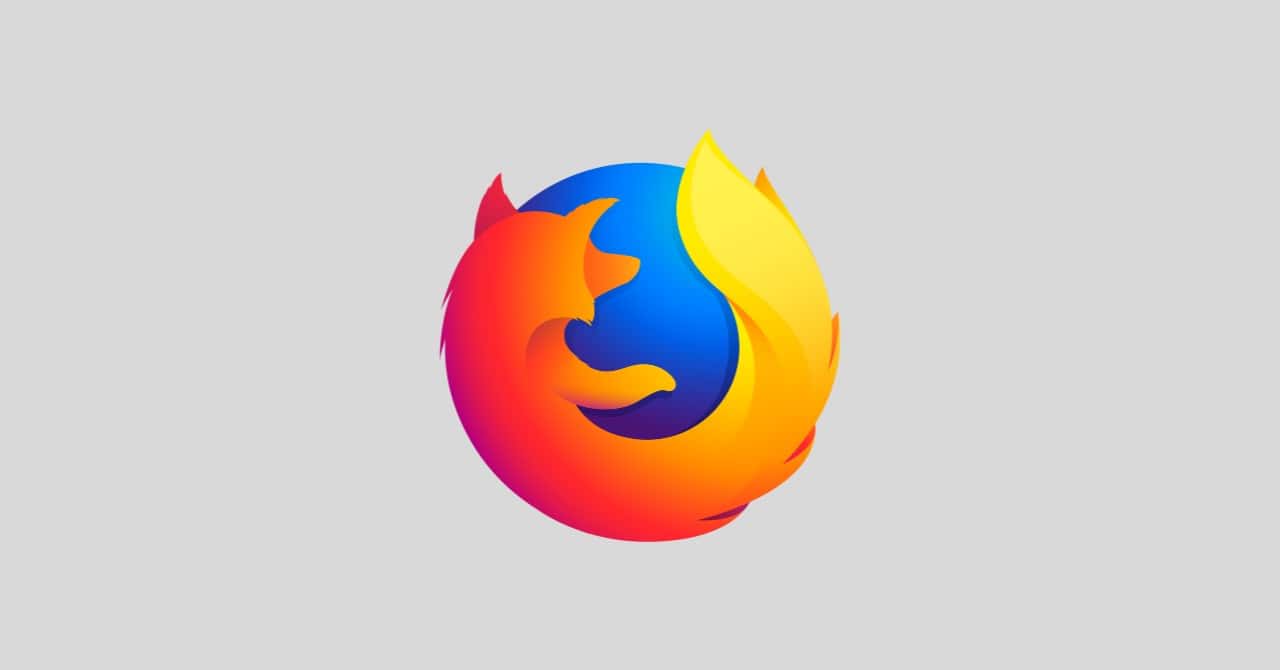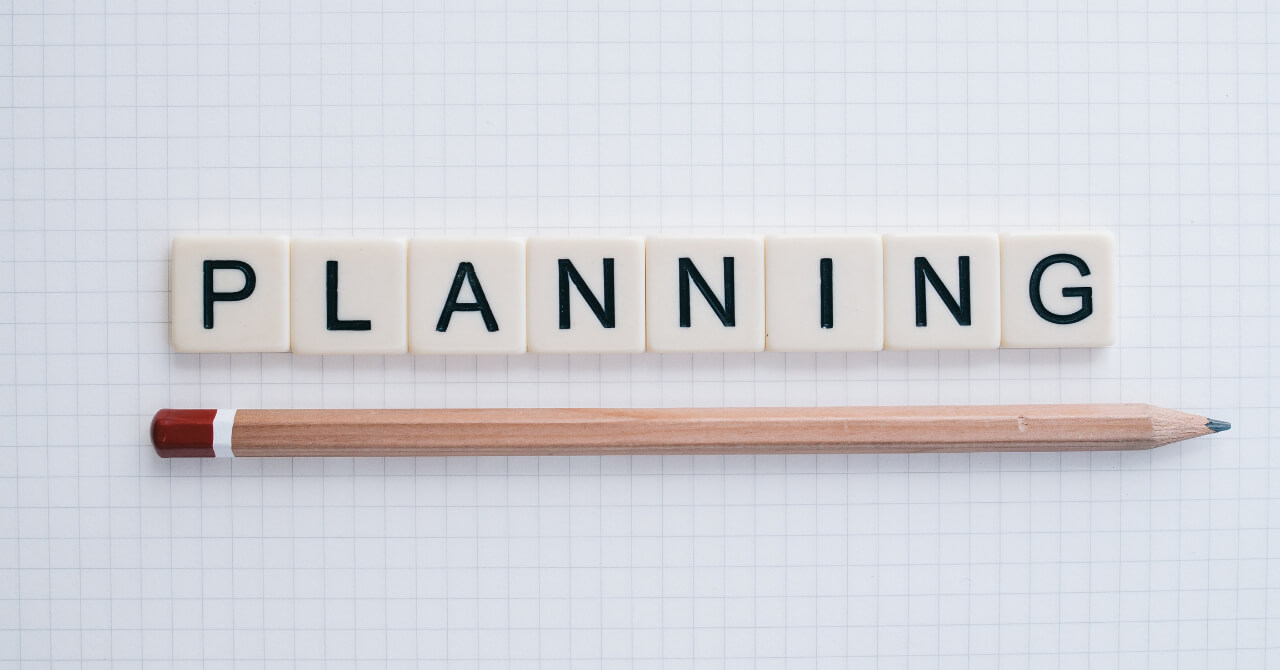AI Mac設定 Windows設定 WordPress おすすめアプリ おすすめガジェット コピペで使える ブログ運営 ミニマリズム 中学生でもわかるIT 健康 問題解決 自動化 読書 転職先選び
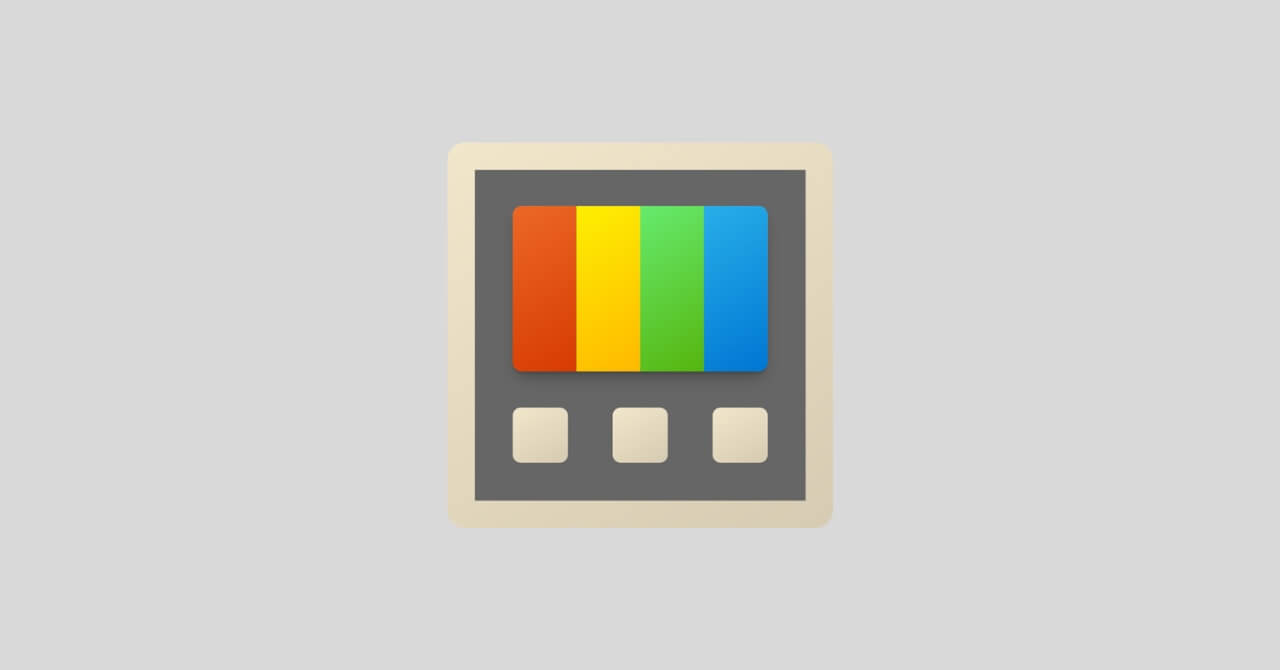
PowerToys Awakeの介紹
WindowsのPowerToysユーティリティの一部であるPowerToys Awakeは、コンピューターの電源管理を簡単に制御するためのツールだ。このツールを使用することで、PCを自動的にスリープ状態にするのを阻止し、画面を常にオンに保つことが可能となる。
主な機能
1. スリープ阻止
PowerToys Awakeを有効にすると、指定した時間または無期限でPCがスリープ状態に入るのを阻止できる。これにより、長時間のファイルのダウンロードやアップデートを完了させるといった場面で、電源が自動に切れるのを避ける。
2. モードの選択
Awakeには複数のモードが用意されており、例えば「無期限に保持」や「指定した時間だけ保持」などのオプションが選択可能だ。特定の作業に応じた広い設定が可能となる。
3. 簡単な操作
AwakeはPowerToysの設定画面から簡単に操作が可能だ。トグルスイッチを使って有効化や無効化を行うことができるため、特別な設定は必要ない。さらに、タスクトレイに表示されるアイコンからも簡単に操作が可能だ。
4. 通知機能
Awakeを有効にすると、タスクバーの通知エリアにアイコンが表示され、現在の状態を視覚的に確認できる。これにより、ユーザーはいつでも設定状況を把握できる。
使用例
1. 長時間のダウンロードやアップデート
大きなファイルをダウンロードしているときや、ソフトウェアのアップデート中にPCをスリープさせたくない場面で有効だ。
2. プレゼンテーション中
オンライン会議やプレゼンテーションの有効時間中に画面が自動的にオフになるのを阻止するのにも安心して使用できる。
コマンドライン対応
PowerToys AwakeはCLI(コマンドラインインターフェース)でも実行可能だ。定められた引数を使うことで、効率的なスクリプトや自動化ツールと連携することも可能となる。
まとめ
PowerToys AwakeはWindowsの電源管理を簡単にし、特に久しく続く作業やプレゼンテーション中のスリープ阻止に有効だ。電源プランに影響を与えず、バックグラウンドで特定状態を維持することで、使用終了後には通常の電源プランに戻るのも特征である。
Windowsユーザーの電源管理を問題なく簡単にするPowerToys Awake。プレゼンテーション、労働効率向上のシーンにおいて、面倒な設定なしに私たちを支えてくれる有用なツールである。